现在电脑中都会有触摸板的设计,很多朋友也觉得触摸板很方便,不用每次都要连接鼠标,是个很人性化的设计,只需要手动的在触摸板上滑动,鼠标指针就会随之改动了。但是大家不知道,其实触摸板也是有灵敏度之分的,有时候我们滑动触摸板,但是鼠标指针反应的却很慢,这就是触摸板灵敏度不够的原因。那么该怎么调节触摸板的灵敏度呢?下面小编就以win8系统为例,教大家如果调整Win8触摸板的灵敏度。
Win8系统调节触摸板灵敏度的方法
1、在桌面上按WIN+X键,然后选择控制面板进入;
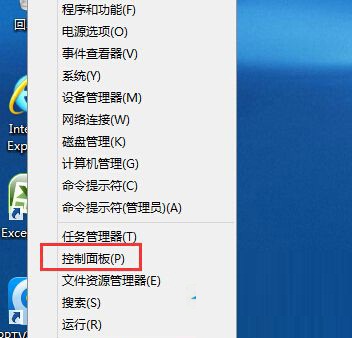
2、点击“硬件和声音”选项;
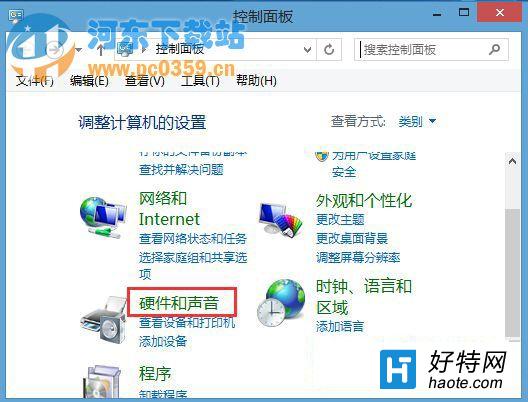
3、在接下来的页面中点击“鼠标”打开鼠标的设置页面,没错,笔记本触摸板其实就相当于一个鼠标,我们可以在鼠标选项里进行调节;
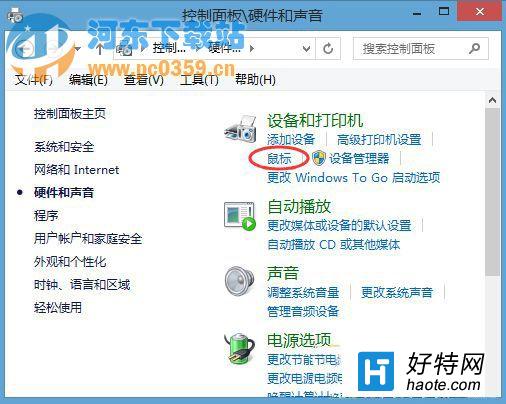
4、在鼠标设置界面,点击“指针选项”,然后“调节鼠标指针移动数度”,将滑块按住向右移动,设置一个你合适的速度,然后确定!
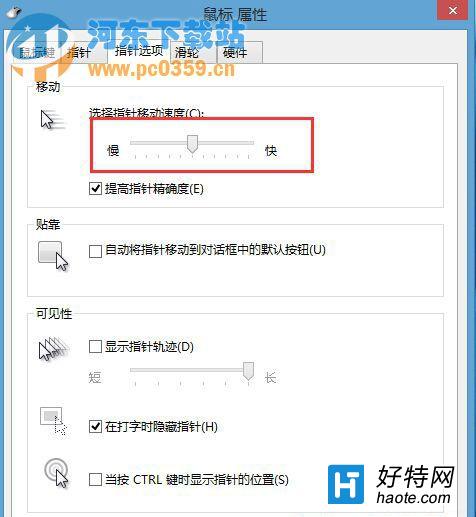
以上的方法可以教大家将win8触摸板调整到一个合适的位置,其实也就是调节鼠标的灵敏度,这样有助于提高我们日常使用电脑的效率,赶快来调整吧!
小编推荐阅读